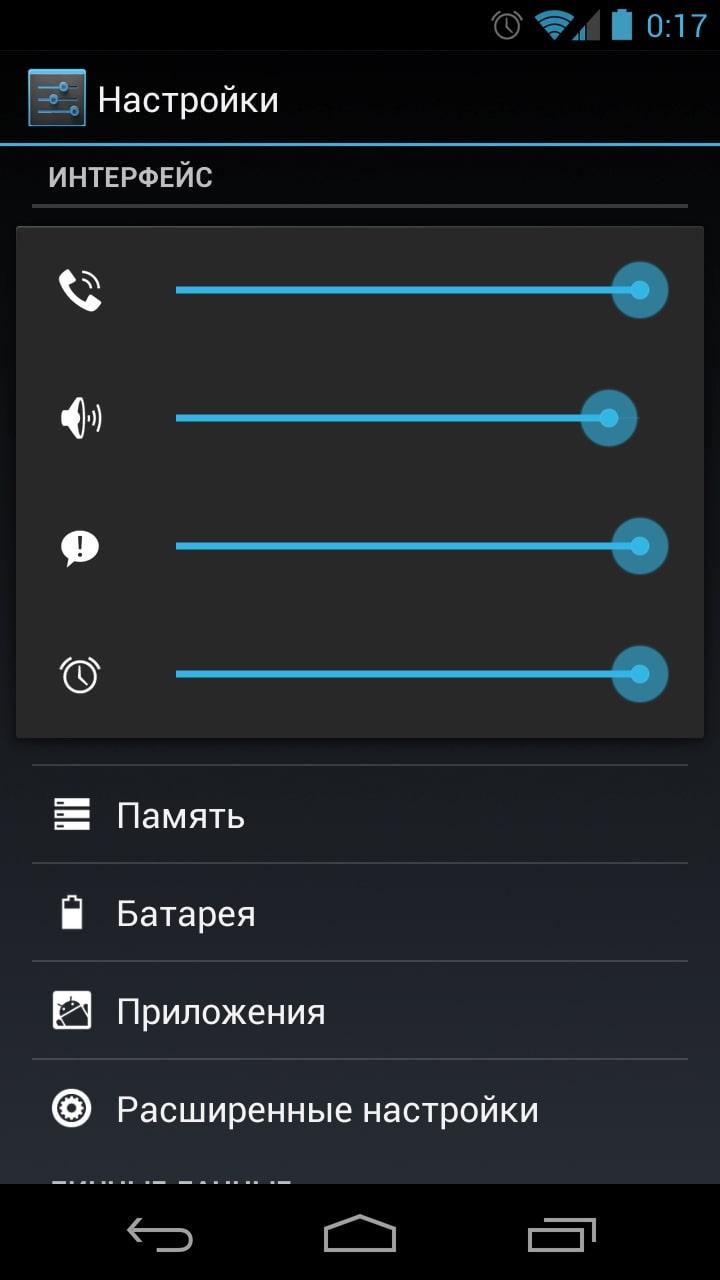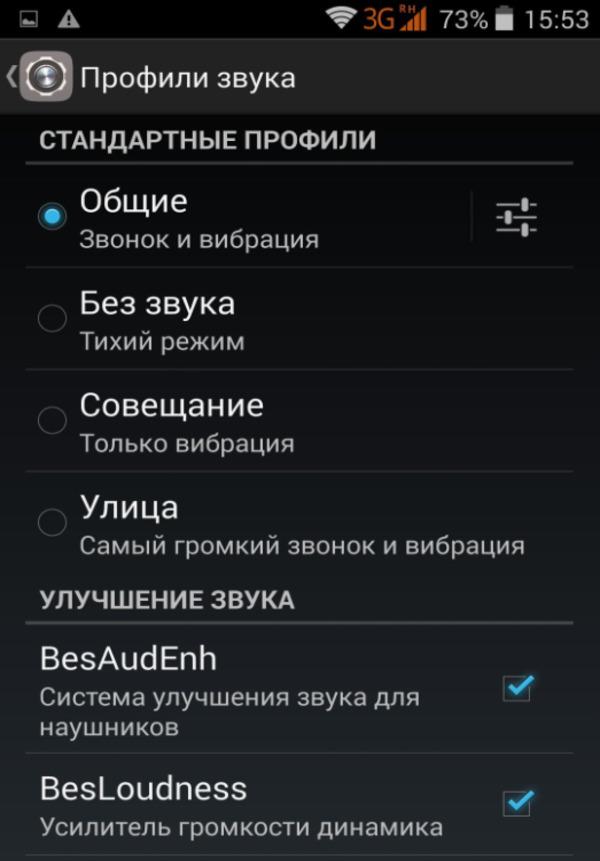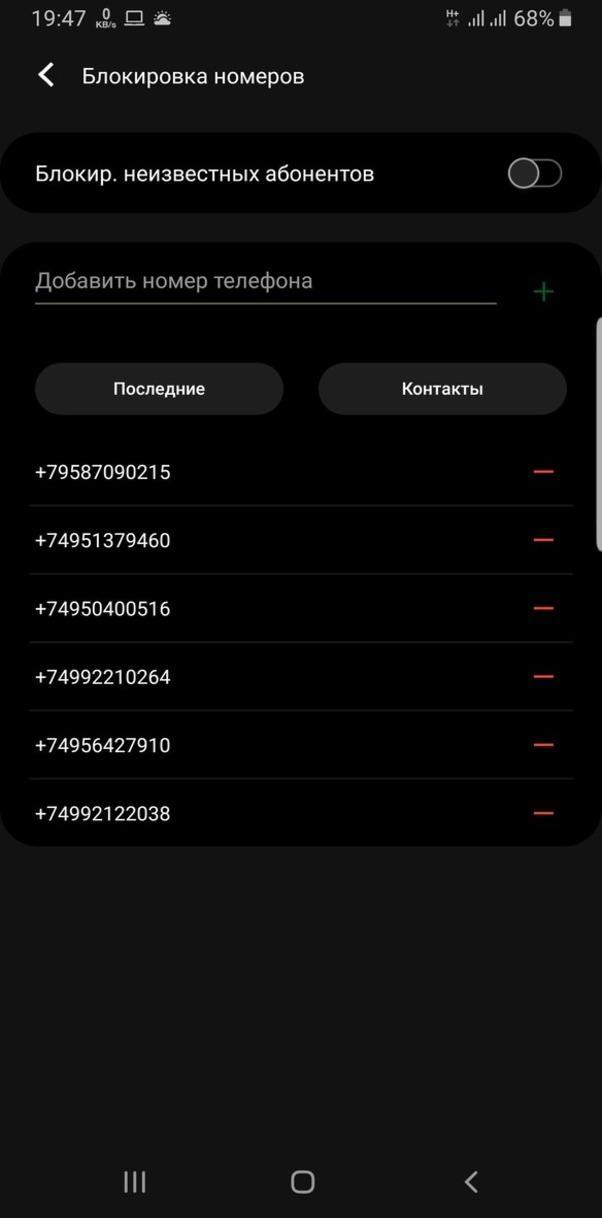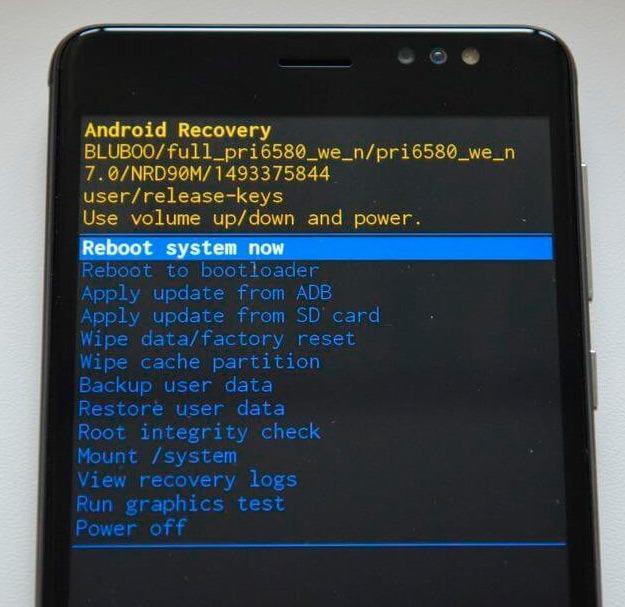- Не работает динамик телефона или планшет на платформе Android/ Нет звука при разговоре (вызове) в смартфоне или планшете, что делать и как исправлять.
- Не работает динамик телефона или планшет на платформе Android/ Нет звука при разговоре (вызове) в смартфоне или планшете, что делать и как исправлять.
- Пропал звук на телефоне андроид — что делать
- Основные признаки отсутствия звука на андроиде
- Пропал звук на телефоне андроид: что делать
- Программный сбой
- Неисправности динамика или аудиоразъема
- Поломка шлейфа
- Что делать, если нет звука звонка на андроиде
- Диагностика неполадок со звуком на телефоне с помощью программ
- Что делать, если не работает звук в приложениях андроид
- Изменение настроек и включение звука
- Проверка режима наушников
- Перезагрузка смартфона
- Проверка устройства на вирусы
- Сброс настроек до заводских
- Откат прошивки
- Обращение в сервисный центр
Не работает динамик телефона или планшет на платформе Android/ Нет звука при разговоре (вызове) в смартфоне или планшете, что делать и как исправлять.
Не работает динамик телефона или планшет на платформе Android/ Нет звука при разговоре (вызове) в смартфоне или планшете, что делать и как исправлять.
Многие пользователи сталкиваются с проблемой, когда телефон либо планшет на базе Android начинает капризничать. Вроде, ничего такого не происходило, что могло вызвать неисправность, а работает он не так, как должен.
Например, в устройстве появились проблемы с тем, что система перестала воспроизводить звук при вызове. Причиной тому может быть:
1-ое: Программный сбой — т.е. проблема заключается в сбое программного обеспечения
2-е: Аппаратный сбой — т.е. проблема заключается в «железе»(т.е. — требуется замена либо восстановление запчастей гаджета)
Однако, не спешите расстраиваться — в 90% случаев с проблемами отсутствия звука при звонке со смартфона или планшета на базе Android виноват программный сбой, который Вы вполне сможете исправить своими силами.
Исправляем программный сбой:
Способ 1. Довольно простой — заходите в «настройки», находите там «резервное копирование и сброс», в котором выбираете полный сброс настроек с удалением всех данных. Будьте внимательны, применение данного способа часто оказывается действенным, однако влечет за собой удаление всех фотографий, контактов, паролей, музыки, игр, видео и в общем-то, всей информации, хранящейся на вашем смартфоне или планшете. Потому, предварительно сохраните все, что Вам нужно, подсоединив гаджет к компьютеру. Если данный способ Вас не устраивает, либо если и после него проблема не устранена, смотрите Способ 2.
Способ 2.
Основан на решении проблем со связью и приемом сети телефонов и планшетов на базе Android методом внедрения дополнительного ПО. Утилит, контролирующих все процессы внутри гаджетов. На сегодняшний день, их довольно много, однако, чем меньше функций содержит приложение, тем больше, как правило, оно действенно. Лучше всего контролирует функции системы, корректирует, и исправляет все возможные ошибки настроек и синхронизации небольшая, и простая в обращении, бесплатная утилита для устройств на базе Android Multi Cleaner . Скачать приложение из Google Play и посмотреть его дополнительные опции в описании можно ТУТ. После установки приложения, его остается только запустить. Дальше, от Вас, в принципе, больше ничего не требуется. Приложение полностью возьмет на себя контроль функций устройства. (К слову говоря, кроме всего прочего, гаджет начнет заряжаться на 20% быстрее, а также существенно повысится его производительность, что отразится на скорости загрузки и работы всех приложений, игр, и системы в целом. В среднем, после сканирования, система работает на 50% быстрее.)
- Помимо этого, стоит очистить систему при помощи НОРМАЛЬНОГО антивируса. Лучше всего, с этой задачей справляется антивирус Касперского, скачать который можно ТУТ . В отличие от «мульти-клинера», софт «Лаборатории Kaspersky» платный, потому, если возможности установить такую защиту у Вас нет, этот шаг можно и пропустить…
Способ 3.
Смена программного обеспечения устройства, или, как ее еще называют«перепрошивка». Данный способ, как правило, требует определенных навыков и решается по средствам обращения в Сервисный Центр. Для самостоятельного же осуществления данной задачи нужно обратиться к сайту-производителю Вашего устройства, скачать нужные для прошивки утилиты и саму прошивку, после чего переустановить ее на Вашем гаджете.
Если не один из способов не принес результатов, к сожалению, Вам придется обратиться в Сервисный центр для ремонта Вашего планшета или смартфона.
Источник
Пропал звук на телефоне андроид — что делать
На некоторых телефонах, на которых установлена операционная система Android, пропадает звук. Причём звуковые эффекты могут пропасть как полностью, так частично. У данного обстоятельства есть несколько причин возникновения. О том, как включить звук на андроиде, будет рассказано в данной статье.
Основные признаки отсутствия звука на андроиде
Пользователь смартфона на OC Android сможет понять об отсутствии звука на своём устройстве по следующим обстоятельствам:
- невозможно отрегулировать громкость. При нажатии на кнопку, отвечающую за увеличение и снижение звука на телефоне, ничего не происходит. Это означает, что гаджет перестал реагировать на действия пользователя, направленные на изменение громкости;
- девайс полностью беззвучен. То есть пользователю не удаётся услышать звук при просмотре видео в Интернете, звонках, отправке сообщений, появлении уведомлений и т. д.;
- мобильник самопроизвольно убавляет звук до минимума. Это происходит, когда пользователь прибавляет громкость на аппарате, нажимая на соответствующую кнопку, но звук сразу убавляется;
- невозможность выключить режим «Без звука».
Регулировка громкости в настройках телефона на OC Android
Обратите внимание! При появлении вышеуказанных признаков следует сначала выявить причину их возникновения, а потом принимать меры по их устранению.
Пропал звук на телефоне андроид: что делать
Телефоны, функционирующие на операционной системе Android, становятся беззвучными по нескольким причинам, каждая из которых требует особого внимания. Далее будут рассмотрены самые распространённые из них.
Настройка профилей звука на операционной системе Android
Программный сбой
После проведения определённых действий на телефоне происходит сбой, который приводит к нарушению его работоспособности. Например:
- пользователь скачал софт, который загрузил на гаджет вирусное ПО;
- на смартфоне установлена неофициальная прошивка;
- присутствуют несовместимые приложения.
Для устранения программного сбоя в первую очередь рекомендуется сделать следующее:
- Найти в параметрах девайса вкладку «Диспетчер приложений» и кликнуть по ней.
- Откроется список процессов, которые в данный момент запущены на мобильнике. Здесь пользователя должны интересовать службы, которые отвечают за наличие звука на устройстве. Их потребуется проверить на работоспособность.
- При необходимости службу можно активировать, кликнув по ней.
Неисправности динамика или аудиоразъема
Динамик на смартфоне может сломаться при погружении аппарата в воду либо при ненадлежащем обращении с ним.
Важно! Если ни один из способов не помог вернуть звук гаджету, то его следует отнести в сервисный центр для полной диагностики.
Самостоятельно менять динамик на смартфонах Android не рекомендуется. Лучше доверить эту задачу профессионалам.
Если пользователь после подключения наушников не наблюдает звуковых эффектов на девайсе, то проблема, скорее всего, в аудио разъёме. Об этом также свидетельствует отсутствие значка гарнитуры в строке состояния гаджета.
Внешний вид разговорного динамика на телефонах Android
В сложившейся ситуации не стоит самостоятельно принимать меры по осмотру и починке разъёма. Многие люди пытаются прочистить интерфейс аудио от пыли, используя сторонние предметы. Этого делать не рекомендуется во избежание неприятных последствий.
Поломка шлейфа
Шлейф в смартфоне представляет собой устройство, которое соединяет центральную плату аппарата с его выносными элементами. Речь идёт о динамиках, камере, клавиатуре, разъёмах и т. д. Если нет звука при входящем звонке на андроид, это может свидетельствовать о поломке шлейфа.
Шлейф может выйти из строя при наличии следующих обстоятельств:
- смартфон подвергся серьёзным механическим воздействиям. Это может произойти при падении гаджета;
- в телефон проникла вода;
- сильный перегрев девайса.
Обратите внимание! При лёгких повреждениях шлейфа на смартфоне будет наблюдаться плавающий эффект. Особенно это заметно на телефонах Алкатель, Асус, а также Самсунг.
Что делать, если нет звука звонка на андроиде
В некоторых обстоятельствах на телефоне пропадает звук от входящих вызовов. В большинстве случаях это связано с тем, что абонент, пытающийся позвонить, занесён в ЧС. Чтобы устранить данную проблему, пользователю потребуется воспользоваться простым алгоритмом:
- Открыть настройки своего гаджета.
- Кликнуть по вкладке «Приложения».
- Найти в представленном списке программу «Телефон» и тапнуть по ней.
- Запустить настройки системного приложения, нажав на значок в виде трёх точек вверху дисплея.
- Кликнуть по разделу «Заблокированные вызовы».
- Деактивировать нужный номер, переведя ползунок в неактивное положение.
Номера, добавленные в чёрный список на смартфонах Android
Диагностика неполадок со звуком на телефоне с помощью программ
В Google Play Market есть несколько полезных приложений, которые позволяют проанализировать текущую ситуацию со звуковыми эффектами на мобильнике. При этом их можно быстро и бесплатно скачать, не регистрируясь.
Подобные программы имеют аналогичный принцип работы:
- софт сканирует аппарат на предмет наличия программных, технических сбоев;
- после осуществления данной процедуры на экране мобильника появляется уведомление о характере проблемы, если таковая имеется;
- далее на выбор предлагается несколько вариантов решения проблемы. Как правило, это либо перезагрузить девайс, либо сбросить его настройки.
Обратите внимание! Такие приложения не смогут выявить аппаратные проблемы, вследствие которых на устройстве Android пропал звук, например, если слом динамик.
Что делать, если не работает звук в приложениях андроид
Если не работает рингтон при входящем вызове на андроиде, то рекомендуется соблюдать простые рекомендации, которые с большой вероятностью возобновят телефонный разговор с абонентом. О них пойдёт речь далее.
Режимы, способствующие улучшению звука в наушниках на телефонах Android
Изменение настроек и включение звука
Может произойти, что звук на андроиде пропал после его перезагрузки. В сложившейся ситуации его нужно будет прибавить в настройках смартфона. С данной задачей можно справиться, следуя следующему алгоритму:
- Щёлкнуть по значку шестерёнки на рабочем столе.
- Кликнуть по строчке «Звук и вибрация».
- Перед пользователем появятся три полоски, которые можно регулировать. Как правило, это громкость музыки и мультимедиа, вызовов и будильника. Нужно выкрутить на максимум предложенные значения и удостовериться, что проблема устранена.
Проверка режима наушников
На OC Android есть несколько режимов для работы внешней гарнитуры. Выбор того или иного изменяет качество звучания. Поэтому, если наушники, подключенные к смартфону, не функционируют, то пользователю необходимо проверить режим их работы по следующей схеме:
- Зайти во вкладку «Звук и вибрация» по алгоритму, указанному выше.
- В конце списка кликнуть по параметру «Наушники».
- Убедиться, что на телефоне разрешён доступ к подключению гарнитуры и выбрать нужный режим её работы.
Включение внешней гарнитуры для смартфона в его настройках
Важно! На некоторых оболочках присутствует встроенная функция улучшения звучания. Подобное есть на Xiaomi, Lenovo, Samsung, а также Sony.
Перезагрузка смартфона
Данный процесс помогает устранить единовременный сбой операционной системы. Выполняется путём нажатия на внешнюю кнопку гаджета.
Проверка устройства на вирусы
Выполнить поставленную задачу можно с помощью стороннего софта, скачанного с Гугл Плей Маркет. Возможно, после удаления вирусного ПО проблемы со звуком на устройстве устранятся.
Сброс настроек до заводских
Данная процедура осуществляется в следующей последовательности:
- Войти в настройки девайса и кликнуть по строчке «О телефоне».
- Затем тапнуть по разделу «Система».
- Нажать на «Восстановление и сброс» и согласиться с системным оповещением.
- Дождаться окончания сброса.
Откат прошивки
Неофициальная версия прошивки может некорректно работать, поэтому требуется её замена. Для этого пользователю потребуется обратиться к специалистам во избежание неприятностей.
Обращение в сервисный центр
Если ни один из вышеуказанных способов не привёл к восстановлению звука на смартфоне, то придётся отдавать устройство в ремонт. Специалисты в сервисном центре проведут тщательную диагностику, после которой проблема может исчезнуть.
Процедура сброса настроек гаджета до заводских значений
Таким образом, вышеизложенные рекомендации позволяют ответить на вопрос, как включить звук на смартфоне андроид. Все можно починить самостоятельно, а если ничего не выходит, то останется обратиться в сервис.
Источник